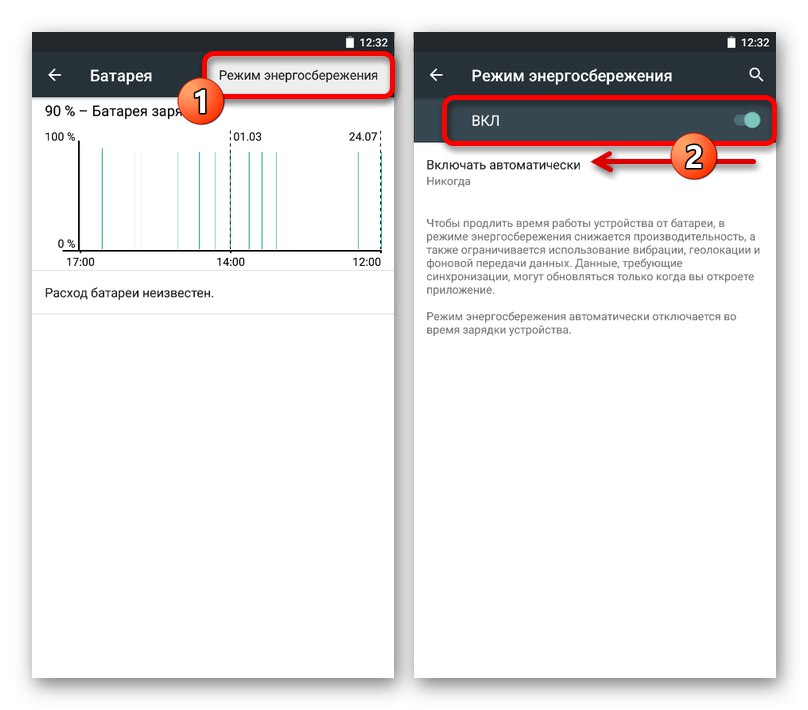Причина 1: Проблеми з мікрофоном
Найбільш очевидна причина непрацездатності голосової команди «Окей, Google» на смартфоні полягає в неполадках мікрофона. Для того щоб провести перевірку, можна скористатися спеціальним додатком начебто Mic Test або ж просто записати що-небудь за допомогою стандартного диктофона.
Читайте також: Перевірка мікрофона онлайн
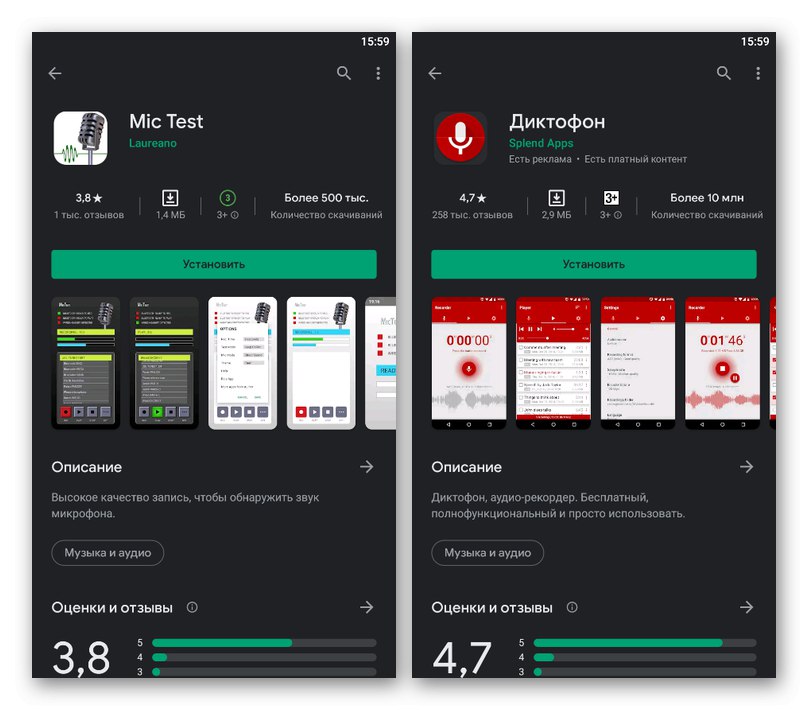
Якщо вами використовується гарнітура, обладнана власним мікрофоном, спробуйте перевірити працездатність голосових команд через стандартні засоби телефону. При зникненні проблеми, швидше за все, гарнітуру доведеться замінити або ж внести додаткові зміни в налаштування програми Google.
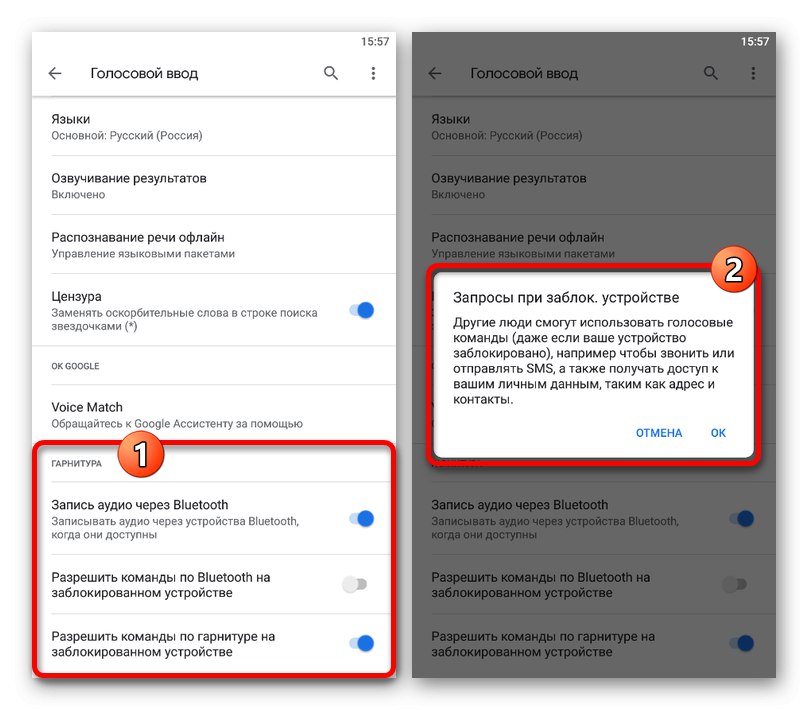
Для відновлення стандартного мікрофона на смартфоні, якщо причина непрацездатності «Окей, Google» полягає і правда в цьому, краще звернутися в сервісний центр. Своїми силами і без належних знань мало що можна зробити.
Причина 2: Інтернет-підключення
Додаток Google, так само як і Асистент, вимагає постійного підключення до інтернету, відсутність якого цілком може викликати проблеми з працездатністю голосових команди. В якості вирішення можемо запропонувати ознайомитися з матеріалом по відповідній темі.
Докладніше: Включення інтернету на телефоні
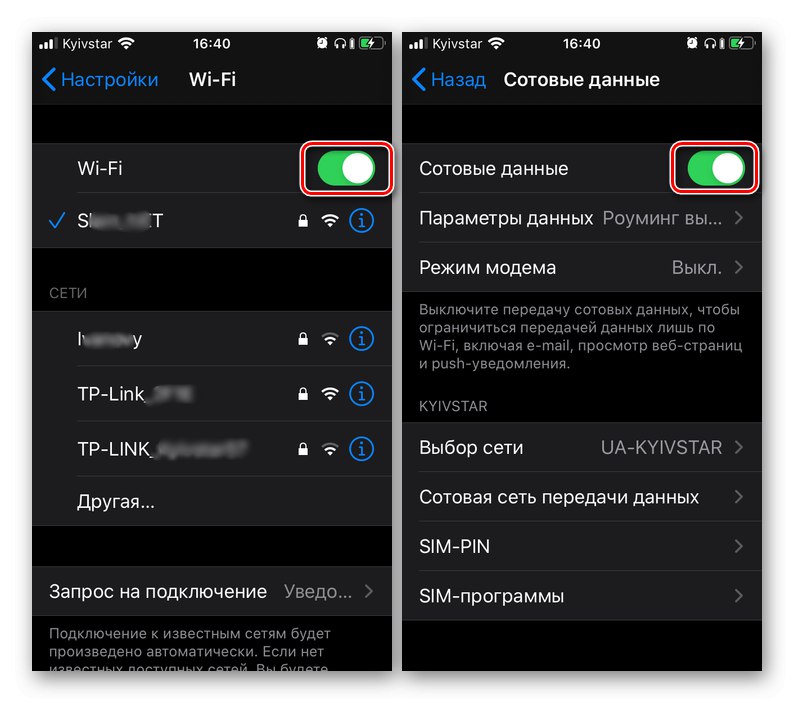
Причина 3: Включення команди
Ще однією досить передбачуваною причиною непрацездатності розглянутої команди може бути відключена функція в налаштуваннях програми Google або Асистента. Виникає таке в багатьох випадках, наприклад, після оновлення програмного забезпечення, очищення даних про роботу і т.п., що в підсумку призводить до деактивації «Окей, Гугл».
Докладніше:
Як включити Google Асистент
Включення команди «Окей, Google»
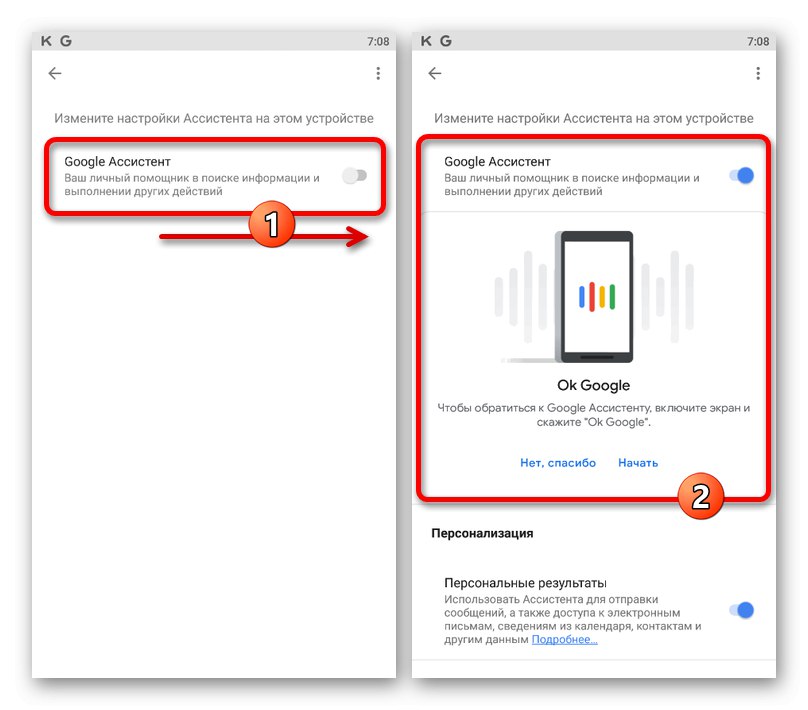
Виконайте рекомендації з представлених вище інструкцій, щоб знову активувати голосові команди. Також додатково можете перезавантажити пристрій.
Причина 4: Помилки в настройках
Описувана проблема може бути пов'язана з неправильними настройками програми, що управляє голосовим уведенням. щоб команда «Окей, Гугл» знову запрацювала, ознайомтеся з представленої нижче інструкцією, відредагувавши параметри додатка Google або Асистента.
Докладніше: Правильна настройка команди «Окей, Google» на телефоні
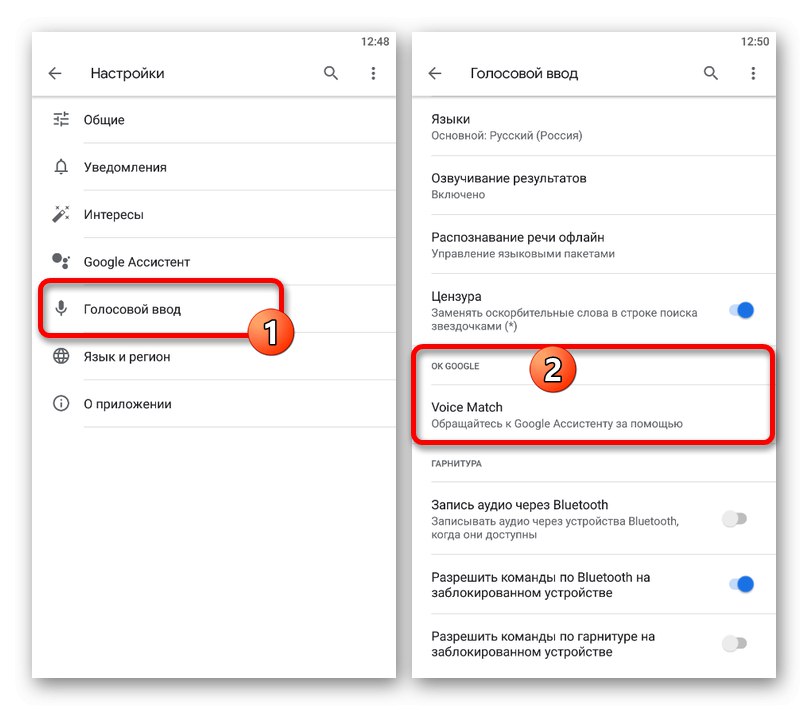
Причина 5: Застаріла версія ПО
Вельми часто причиною непрацездатності багатьох додатків, включаючи ПО, що відповідає за голосові команди, є відсутність свіжих оновлень. Для усунення несправностей доведеться відвідати офіційну сторінку потрібної програми по одній з наступних посилань і скористатися кнопкою «Оновити».
Завантажити Google з Google Play Маркета
Завантажити Асистент з Google Play Маркета
Завантажити Google з App Store
Завантажити Асистент з App Store
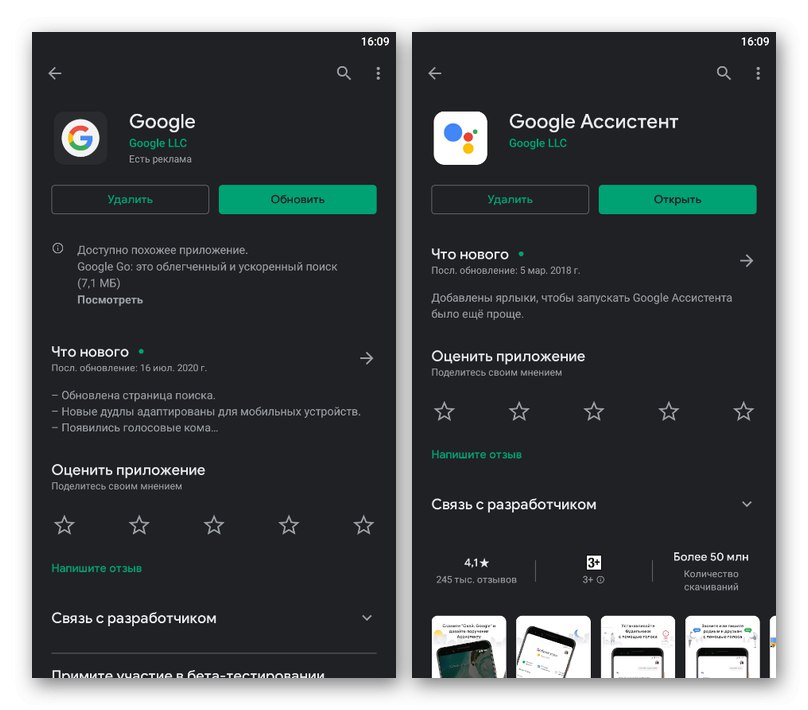
Завантаження потребують деякого часу, після чого можна буде знову перевірити «Окей, Google», Попередньо обновивши внутрішні налаштування пов'язаних додатків. Тут же врахуйте, що для старих Android-пристроїв свіжі оновлення можуть не виходити, вимагаючи або поновлення системи, або відмови від використання ПЗ.
Причина 6: Помилки в роботі додатків
У багатьох випадках причиною описуваної проблеми можуть бути помилки в роботі пов'язаних програм, усунути які можна шляхом видалення даних про роботу. При цьому поширюється таке рішення виключно на Android-пристрої, в той час як на iOS доступна лише глобальна очищення.
Читайте також: Очищення кешу додатків на телефоні
- Відкрийте системні «Налаштування», Перейдіть в розділ «Додатки» і виберіть «Google». Ми розглянемо очистку даних на прикладі тільки цього додатка, однак вам також потрібно буде повторити процедуру з Помічником.
- Перебуваючи на сторінці з інформацією про програму, перейдіть в розділ «Сховище і кеш» або скористайтеся кнопкою «Управління місцем» і на екрані, натисніть «Видалити всі дані». Залежно від версії ОС і графічної оболонки найменування і розташування пунктів може відрізнятися.
- Підтвердіть процедуру очищення за допомогою спливаючого вікна і, повернувшись в попередній розділ, переконайтеся в успішне очищення даних про роботу в блоці «Пам'ять».
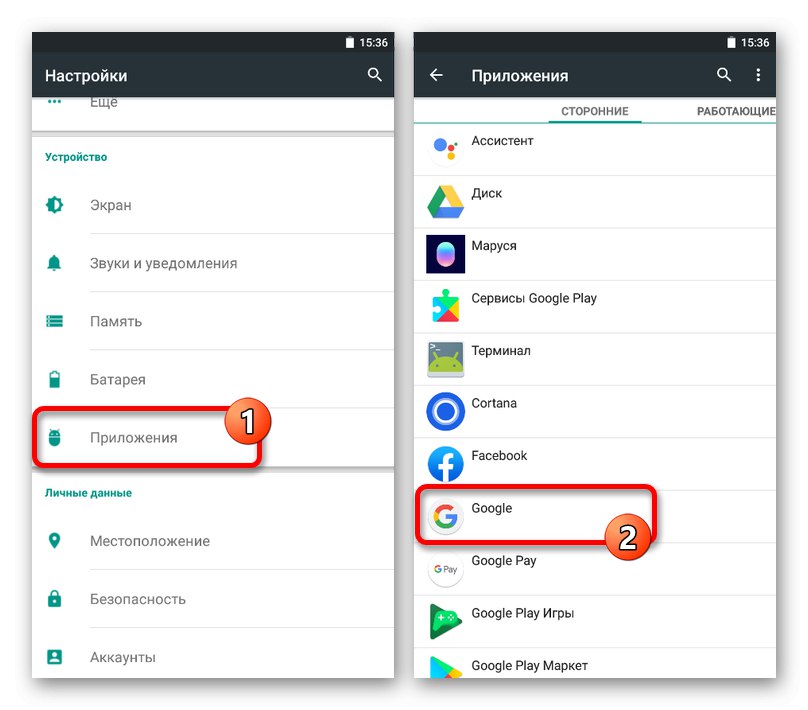
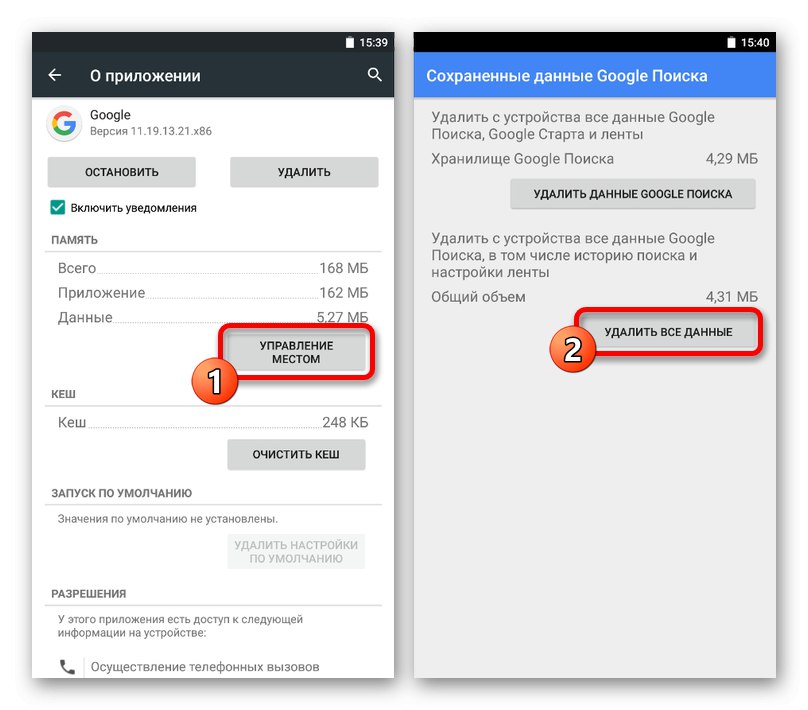
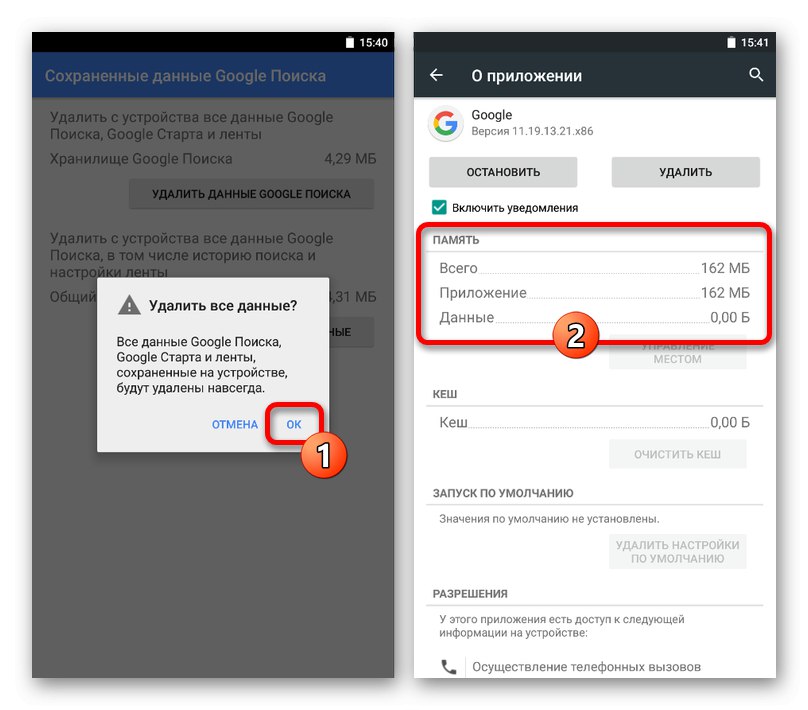
Якщо описаний порядок дій ніяк не вплинув на ситуацію, можете спробувати зробити переустановку ПЗ. Для цього відвідайте сторінку потрібного додатка в офіційному магазині, скористайтеся кнопкою "Видалити" і згодом «Встановити».
Докладніше: Видалення додатків з телефону
Причина 7: Налаштування енергозбереження
Функція енергозбереження, присутня в настройках будь-якого Android-пристрої, цілком може викликати проблеми з непрацездатністю команди «Ok Google». Єдиним рішенням в даному випадку є деактивация зазначеної опції по викладеній нижче інструкції.
- перейдіть в «Налаштування» і відкрийте розділ «Батарея». Тут необхідно відкрити допоміжне меню, торкнувшись кнопки з трьома крапками в правому верхньому куті.
- З представленого списку виберіть «Режим енергозбереження» і на сторінці за допомогою повзунка "On" для виключення опції.
![Відключення режиму енергозбереження в Настройках телефону]()
Додатково можете змінити параметри автоматичного включення за допомогою налаштувань на тій же сторінці, вибравши значення «Ніколи».
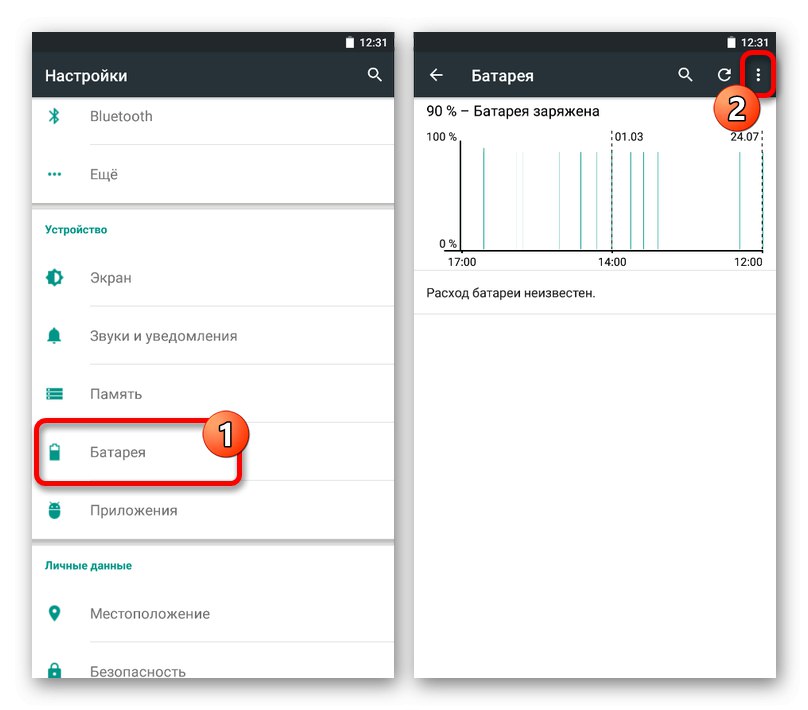
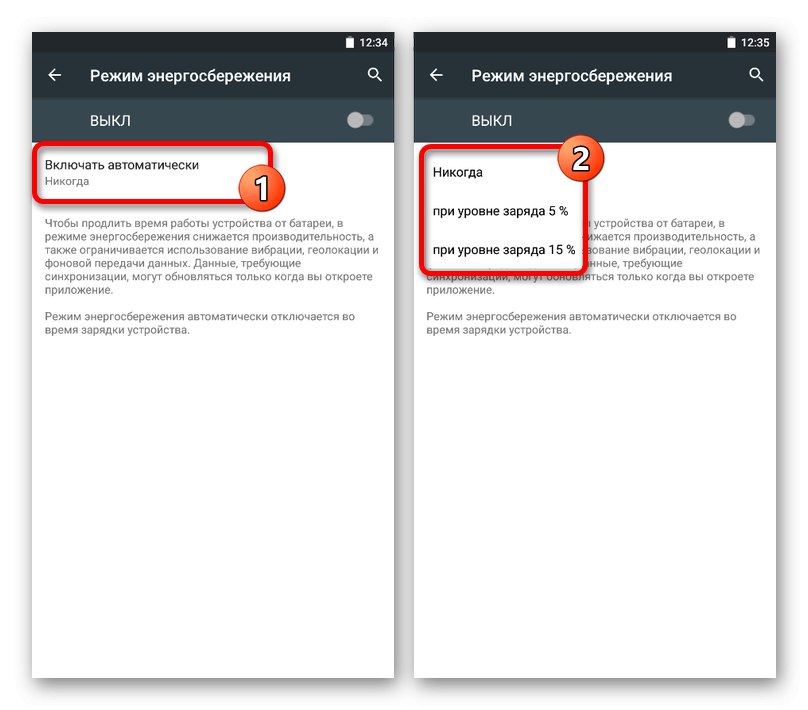
Після деактивації зазначеного режиму, спробуйте знову скористатися «Ok Google» - проблема повинна буде зникнути.
Причина 8: Відсутність підтримки
Деякі мобільні пристрої на платформі Android за замовчуванням не підтримують команду «Окей, Google», Через що марно навіть встановлювати пов'язане ПО, так як потрібні налаштування будуть просто заблоковані. Позбутися від проблеми в такому випадку не вийде стандартними методами, але можна спробувати замінити прошивку.
Читайте також: Як прошити пристрій на платформі Android
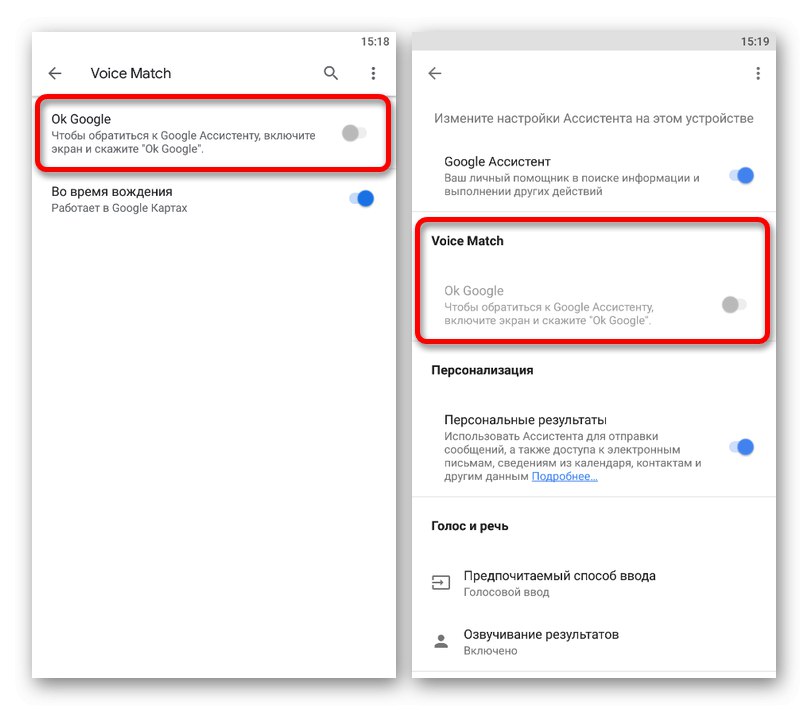
Якщо ви є власником пристрою на нині застарілої версії Android, що не підтримує голосові команди Google, може зробити установку свіжого випуску операційної системи. На жаль, для малопотужних смартфонів таке рішення не підійде, і тому доведеться відмовитися від «Окей, Гугл» або придбати новий гаджет.
Докладніше: Оновлення ОС на телефоні